Python 使用Xmind转换为excel 小工具
1. 前言
测试经常使用xmind进行需求分析,再根据需求分析转换为excel,这样的效率比较低,我们可以直接使用xmind转换为excel,省去重复的测试工作,提升效率
2. xmind 导入excel 的方式需安装博主提供的格式来,源码只支持当期的格式,如下:

3. 实现源码--转换为excel如下:
安装:pip3 install xmindparser ,xmind转换dict,提取节点
# --*-- conding:utf-8 --*-- # @Time : 2022-05-22 14:10# @File : runExcel.py # @Software : PyCharm
from xmindparser import xmind_to_dict
import xlwt
class XlwtSeting(object):
@staticmethod # 静态方法装饰器,使用此装饰器装饰后,可以直接使用类名.方法名调用(XlwtSeting.styles()),并且不需要self参数
def template_one(worksheet):
dicts = {"horz": "CENTER", "vert": "CENTER"}
sizes = [10, 11, 30, 60, 50, 11, 11]
se = XlwtSeting()
style = se.styles()
style.alignment = se.alignments(**dicts)
style.font = se.fonts(bold=True)
style.borders = se.borders()
style.pattern = se.patterns(17)
se.heights(worksheet, 0)
for i in range(len(sizes)):
se.widths(worksheet, i, size=sizes[i])
return style
@staticmethod
def template_two():
dicts2 = {"vert": "CENTER"}
se = XlwtSeting()
style = se.styles()
style.borders = se.borders()
style.alignment = se.alignments(**dicts2)
return style
@staticmethod
def styles():
"""设置单元格的样式的基础方法"""
style = xlwt.XFStyle()
return style
@staticmethod
def borders(status=1):
"""设置单元格的边框,
细实线:1,小粗实线:2,细虚线:3,中细虚线:4,大粗实线:5,双线:6,细点虚线:7大粗虚线:8,细点划线:9,粗点划线:10,细双点划线:11,粗双点划线:12,斜点划线:13"""
border = xlwt.Borders()
border.left = status
border.right = status
border.top = status
border.bottom = status
return border
@staticmethod
def heights(worksheet, line, size=4):
"""设置单元格的高度"""
worksheet.row(line).height_mismatch = True
worksheet.row(line).height = size * 256
@staticmethod
def widths(worksheet, line, size=11):
"""设置单元格的宽度"""
worksheet.col(line).width = size * 256
@staticmethod
def alignments(wrap=1, **kwargs):
"""设置单元格的对齐方式,
:接收一个对齐参数的字典{"horz": "CENTER", "vert": "CENTER"}horz(水平),vert(垂直)
:horz中的direction常用的有:CENTER(居中),DISTRIBUTED(两端),GENERAL,CENTER_ACROSS_SEL(分散),RIGHT(右边),LEFT(左边)
:vert中的direction常用的有:CENTER(居中),DISTRIBUTED(两端),BOTTOM(下方),TOP(上方)"""
alignment = xlwt.Alignment()
if "horz" in kwargs.keys():
alignment.horz = eval(f"xlwt.Alignment.HORZ_{kwargs['horz'].upper()}")
if "vert" in kwargs.keys():
alignment.vert = eval(f"xlwt.Alignment.VERT_{kwargs['vert'].upper()}")
alignment.wrap = wrap # 设置自动换行
return alignment
@staticmethod
def fonts(name='宋体', bold=False, underline=False, italic=False, colour='black', height=11):
"""设置单元格中字体的样式,
默认字体为宋体,不加粗,没有下划线,不是斜体,黑色字体"""
font = xlwt.Font()
# 字体
font.name = name
# 加粗
font.bold = bold
# 下划线
font.underline = underline
# 斜体
font.italic = italic
# 颜色
font.colour_index = xlwt.Style.colour_map[colour]
# 大小
font.height = 20 * height
return font
@staticmethod
def patterns(colors=1):
"""设置单元格的背景颜色,该数字表示的颜色在xlwt库的其他方法中也适用,默认颜色为白色
0 = Black, 1 = White,2 = Red, 3 = Green, 4 = Blue,5 = Yellow, 6 = Magenta, 7 = Cyan,
16 = Maroon, 17 = Dark Green,18 = Dark Blue, 19 = Dark Yellow ,almost brown), 20 = Dark Magenta,
21 = Teal, 22 = Light Gray,23 = Dark Gray, the list goes on..."""
pattern = xlwt.Pattern()
pattern.pattern = xlwt.Pattern.SOLID_PATTERN
pattern.pattern_fore_colour = colors
return pattern
class XmindToXlsx(XlwtSeting):
def __init__(self, name):
"""调用类时,读取xmind文件,并生成excel表格"""
try:
self.xm = xmind_to_dict(name)[0]['topic']
except Exception as e:
print(f"打开xmind文件失败:{e}")
self.workbook = xlwt.Workbook(encoding='utf-8') # 创建workbook对象
self.worksheet = self.workbook.add_sheet(self.xm["title"], cell_overwrite_ok=True) # 创建工作表
def save(self, name):
"""保存表格"""
self.workbook.save(name + ".xlsx")
@staticmethod
def xmind_num(value):
"""获取xmind标题个数"""
try:
return len(value["topics"])
except KeyError:
return 0
@staticmethod
def xmind_title(value):
"""获取xmind标题内容"""
return value["title"]
@staticmethod
def xmind_makers(value):
"""获取xmind标题内容"""
return value["makers"][0]
def write_excel(self):
"""生成excel文件的方法"""
row0 = ["系统模块", '需求名称', '用例名称','测试步骤', '预期结果', '优先级','适用阶段']
style2 = self.template_one(self.worksheet)
for i in range(len(row0)):
self.worksheet.write(0, i, row0[i], style2)
style = self.template_two()
x = 0 # 写入数据的当前行数
z = 0 # 用例的编号
for i in range(self.xmind_num(self.xm)):
test_module = self.xm["topics"][i]
modnum = self.xmind_num(test_module)
try:
if modnum != 0:
for j in range(modnum):
try:
test_suit = test_module["topics"][j]
suit_num = self.xmind_num(test_suit)
if suit_num != 0:
for k in range(suit_num):
test_case = test_suit["topics"][k]
z += 1
c1 = self.xmind_num(test_case) # 执行步骤有几个
try:
if c1 != 0:
for n in range(c1):
x += 1
test_step = test_case["title"]
test_except = test_case["topics"][0]
self.heights(self.worksheet, x, size=2)
sys = self.xmind_title(self.xm) # 系统模块
mod = self.xmind_title(test_module) # 测试需求名称
case = self.xmind_title(test_suit) # 测试用例名称
step = test_step # 执行步骤
exce = self.xmind_title(test_except) # 预期结果
self.worksheet.write(x, 0, sys, style) # 系统模块
self.worksheet.write(x, 1, mod, style) # 测试需求名称
self.worksheet.write(x, 2, case, style) # 测试用例名称
self.worksheet.write(x, 3, step, style) # 写入执行步骤
self.worksheet.write(x, 4, exce, style) # 写入预期结果
try:
if 'priority-1' in self.xmind_makers(test_suit):
self.worksheet.write(x, 5, 'P0', style) # 优先级
self.worksheet.write(x, 6, '冒烟用例', style) # 适用阶段
elif 'priority-2' in self.xmind_makers(test_suit):
self.worksheet.write(x, 5, 'P2', style) # 优先级
self.worksheet.write(x, 6, '功能用例', style) # 适用阶段
except Exception as msg:
self.worksheet.write(x, 5, 'P2', style) # 优先级
self.worksheet.write(x, 6, '功能用例', style) # 适用阶段
# print(f'没有标记用例级别,请处理{msg}')
except Exception as msg:
# print(f"测试用例没有操作步骤及预期结果{msg}")
pass
except Exception as msg:
print(f"没有测试用例{msg}")
except Exception as msg:
print(f"没有测试套件{msg}")
self.save(self.xm["title"]) # 保存
if __name__ == "__main__":
name = 'xmindTol.xmind'
xx = XmindToXlsx(name)
xx.write_excel()
4. 执行如上的源码后,自动在当前根目录下生成以测试系统+xlsx 的文件名
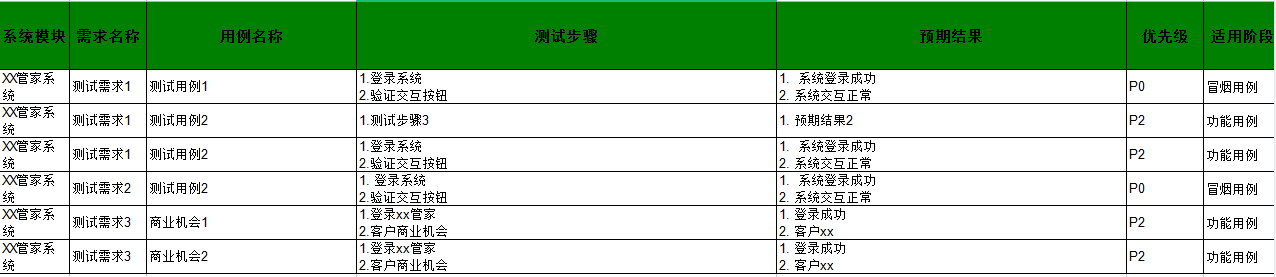
5. 生成GUI可视化小工具,需要使用tkinter,把之前封装的方法需要的参数,关联起来进行打包
import tkinter import re from tkinter.filedialog import askopenfilename from tkinter import messagebox from Project.TestCase.XmindToExcel.runExcel import XmindToXlsx # 导入上步的源码 class MainUI(object): def __init__(self, title="fezs", geometrysize="350x250", geometry="+800+350"): self.top = tkinter.Tk() # 生成主窗口 self.top.title(title) # 设置窗口的标题 self.top.geometry(geometrysize) # 设置窗口的大小 self.top.geometry(geometry) # 设置窗口出现的位置 self.top.resizable(0, 0) # 将窗口大小设置为不可变 self.path = tkinter.StringVar() # 生成一个StringVar 对象,来保存下面输入框中的内容 self.person = tkinter.StringVar() self.version = tkinter.StringVar() # 调用自己写的create_widgets()方法 self.create_widgets() def get_value(self): """获取文本框中数据,并调用XmindToXsl类""" path = self.path.get() print(f"地址:{path}") regvalue = '.*\.xmind$' xmind_reg = re.match(regvalue, path) if xmind_reg: # xmind转换成xls XmindToXlsx(path) else: messagebox.showinfo(title='提示', message='请选择正确的xmind文件,谢谢!') def select_path(self): """选择要转换成excel的xmind地址""" path_ = askopenfilename() self.path.set(path_) def create_widgets(self): """创建窗口中的各种元素""" # 文件的路径 first_label = tkinter.Label(self.top, text='目标路径:') # 生成一个标签 first_label.grid(row=0, column=0) # 使用grid布局,标签显示在第一行,第一列 first_entry = tkinter.Entry(self.top, textvariable=self.path) # 生成一个文本框,内容保存在上面变量中 first_entry.grid(row=0, column=1) # 使用grid布局,文本框显示在第一行,第二列 way_button = tkinter.Button(self.top, text="路径选择", command=self.select_path) way_button.grid(row=0, column=2) # 使用grid布局,按钮显示在第一行,第三列 # 提交按钮 f_btn = tkinter.Frame(self.top, bg='red') # 设置一个frame框架,并设置背景颜色为红色 f_btn.place(x=0, y=205, width=350, height=45) # 设置框架的大小,及在top窗口显示位置 submit_button = tkinter.Button(f_btn, text="提交", command=self.get_value, width=49, height=2, bg="#00FFFF") # 设置按钮的文字,调用方法,大小,颜色,显示框架 submit_button.grid(row=0, column=2) # 使用grid布局,按钮显示在第一行,第一列 # 进入消息循环(必需组件) self.top.mainloop() if __name__ == "__main__": mu = MainUI(title="fezs")
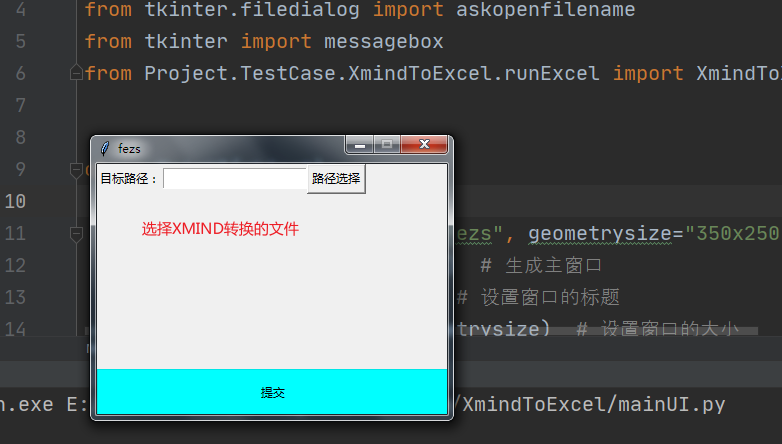
6. 打包 -- 在线安装 pip install pyinstaller ,使用pyinstaller 打包文件
pyinstaller -F mainUI.py -p runExcel.py
-F 后是main文件,-p 后是自己编写的依赖py文件,多个文件使用;分隔。
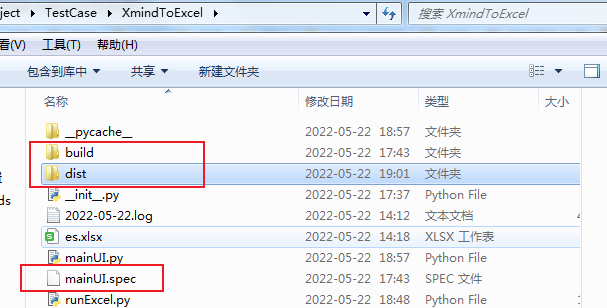
执行完小工具后,在当前dist目录下生成excel文件







【推荐】国内首个AI IDE,深度理解中文开发场景,立即下载体验Trae
【推荐】编程新体验,更懂你的AI,立即体验豆包MarsCode编程助手
【推荐】抖音旗下AI助手豆包,你的智能百科全书,全免费不限次数
【推荐】轻量又高性能的 SSH 工具 IShell:AI 加持,快人一步
· 阿里最新开源QwQ-32B,效果媲美deepseek-r1满血版,部署成本又又又降低了!
· 开源Multi-agent AI智能体框架aevatar.ai,欢迎大家贡献代码
· Manus重磅发布:全球首款通用AI代理技术深度解析与实战指南
· 被坑几百块钱后,我竟然真的恢复了删除的微信聊天记录!
· AI技术革命,工作效率10个最佳AI工具